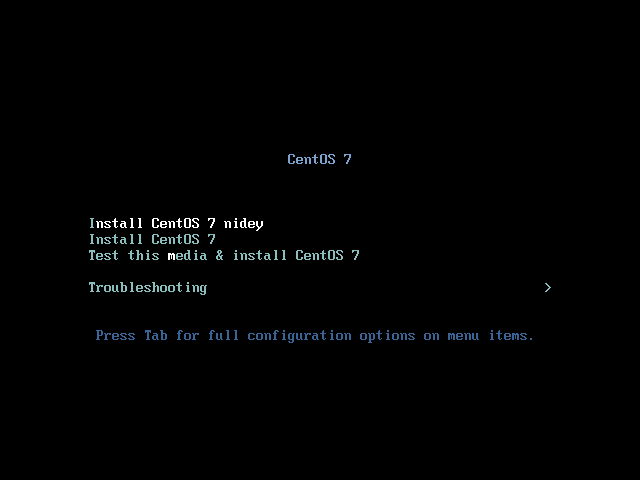1.环境
本文使用VMware 虚拟机进行实验。
点击VMware--编辑--虚拟网络编辑器,新建VMnet15,选择仅主机模式,取消勾选DHCP服务(因为这里使用自己的DHCP服务)。我这里配好后是192.168.93.0/24网络。
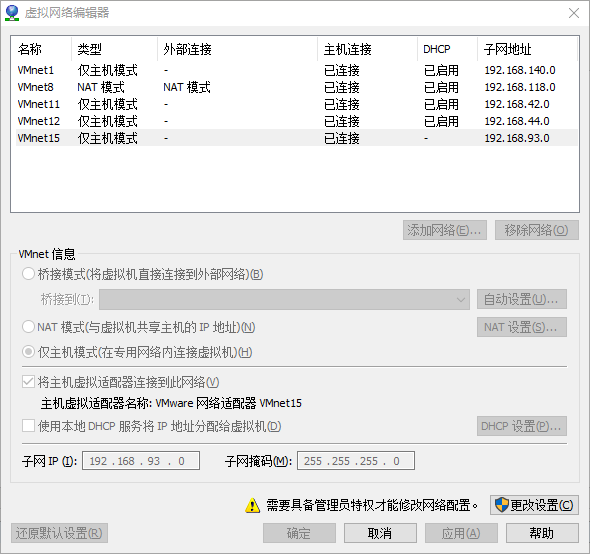
-
一台PXE服务器
CentOS 7.2系统
2张网卡,
网卡eno16777736 ,使用NAT模式(用于yum安装软件),DHCP获取IP
网卡eno50332184 ,连接至VMnet15网络,配置静态IP:192.168.93.10
-
一台PXE客户机(待安装系统)
2GB 内存(太小不行)
1张网卡,
网卡eno16777736 ,连接至VMnet15网络
2.需求
- SYSLINUX,提供pxelinux.0
- DHCP-SERVER,为客户机提供IP
- TFTP-SERVER,为客户机提供简单文件传输(如传输pxelinux.0等)
- VSFTP-SERVER或APACHE-SERVER,提供repo的系统文件服务
- CentOS 7.2(或7.4都行)安装光盘,如CentOS-7-x86_64-Everything-1511.iso
3.配置
在PXE服务器上,
3.1预配置
临时关闭防火墙
systemctl stop firewalld
临时关闭SELinux
setenforce 0
安装各个服务器与依赖库
yum -y install tftp-server vsftpd syslinux dhcp xinetd
挂载CentOS 7.2安装光盘(需要先将光盘连接至PXE服务器虚拟机上)
mount -t iso9660 -o loop /dev/cdrom /mnt
3.2配置VSFTP
为了vsftp服务器使用光盘,把/mnt再绑定到/var/ftp/centos(因为vsftp不允许软连接目录)
mkdir -p /var/ftp/centos
mount --bind /mnt/ /var/ftp/centos
3.3配置TFTP
3.3.1配置pxe启动文件
新建tftp启动目录
mkdir -p /tftpboot/pxelinux.cfg
把光盘中isolinux里面的文件都复制到tftp启动目录中
cd /mnt/isolinux cp -a * /tftpboot/
复制pxelinux.0
cp /usr/share/syslinux/pxelinux.0 /tftpboot/
将tftp启动目录中的isolinux.cfg(刚从光盘中复制过来的)改名default,并移动至pxelinux.cft目录下
cd /tftpboot
mv isolinux.cfg pxelinux.cfg/default
编辑default文件,增加我们设置的PXE启动项
vi pxelinux.cfg/default
在一堆label 上面添加如下内容
label linux-nidey menu label ^Install CentOS 7 nidey kernel vmlinuz append initrd=initrd.img inst.repo=ftp://192.168.93.10/centos quiet
label另起一个名字,menu就是客户机启动时看到的安装选项名
注意,如果不使用kickstart自动部署,则append后面第二个参数应该用inst.repo,而不是inst.stage2(这种情况客户机启动时会卡在获取安装源步骤)
URL使用前面配置的vsftp服务器(也可以使用Apache-server的http服务,或者搭建nfs也行)
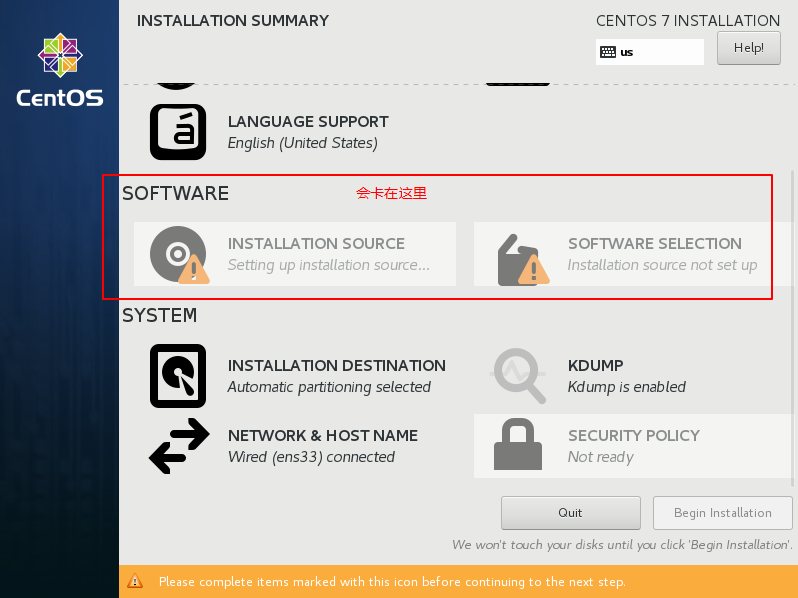
append参数使用inst.stage2则安装时会卡在这里
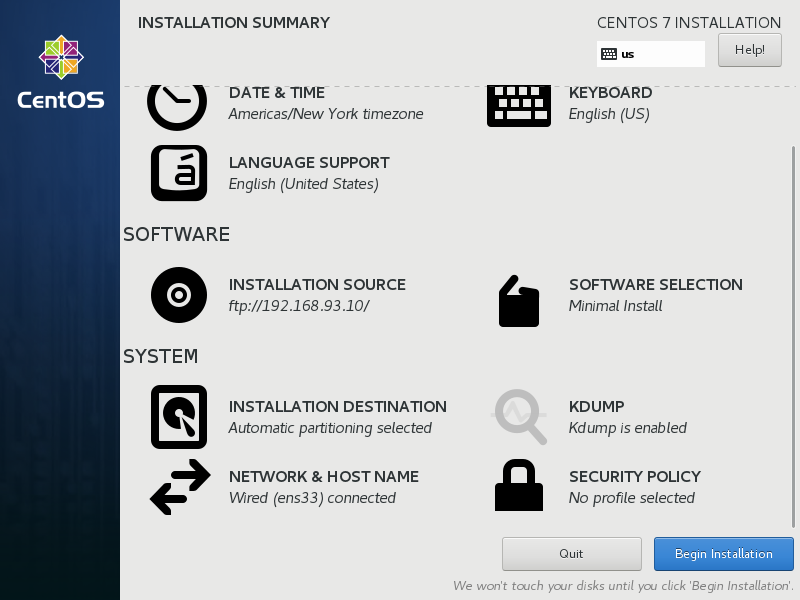
append参数使用inst.repo则安装时正常获取安装源(图是另截的,见谅...)
3.3.2配置tftp-server
tftp服务器依附于xinetd服务下,
vim /etc/xinetd.d/tftp
server_args 设置我们刚才创建的tftp启动目录,并启用tftp
service tftp { socket_type = dgram protocol = udp wait = yes user = root server = /usr/sbin/in.tftpd server_args = -s /tftpboot disable = no per_source = 11 cps = 100 2 flags = IPv4 }
3.4配置DHCP
vim /etc/dhcp/dhcpd.conf
设置允许引导启动,
192.168.93.0子网,掩码255.255.255.0,地址池192.168.93.240~192.168.93.250
引导启动文件名为pxelinux.0(syslinux提供的,在/tftpboot目录下)
next-server设置为PXE服务器IP,也就是本机:192.168.93.10
因为这里只在一个局域网下安装系统,网关和DNS其实都不用设置。
ddns-update-style interim; ignore client-updates; allow booting; allow bootp; subnet 192.168.93.0 netmask 255.255.255.0 { # option routers 192.168.93.1; # option domain-name "s.un"; # option domain-name-servers 192.168.93.1; option subnet-mask 255.255.255.0; option time-offset -18000; default-lease-time 21600; max-lease-time 43200; range dynamic-bootp 192.168.93.240 192.168.93.250; filename "pxelinux.0"; next-server 192.168.93.10; }
3.5启动服务
systemctl start xinetd
systemctl start dhcpd
systemctl start vsftpd
4.安装
在PXE客户机上,
进入BISO,设置网络启动为第一项。
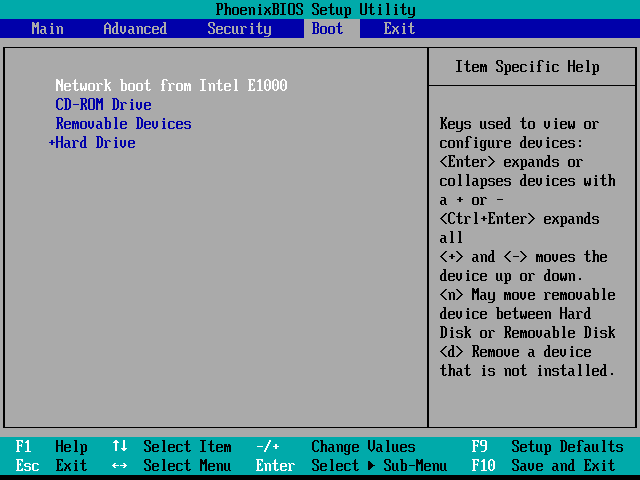
开机,DHCP获取,IP,加载启动,进入安装界面,选择安装就好了。